Онлайн проверить скорость интернет соединения: Speedtest от Ookla — Глобальный тест скорости широкополосного доступа
Содержание
Как проверить скорость интернета Билайн
8 ноября 2019
Михаил Сумин
Необходимость проверить скорость интернета возникает у пользователей чаще всего в случае, если испытываются проблемы с доступом — страницы долго открываются, файлы медленно скачиваются. И низкая скорость интернета у пользователей сотовой связи может наблюдаться и в ситуации, когда телефон показывает высокий уровень сигнала сети.
Сегодня рассказываем, как онлайн измерить скорость интернет соединения у оператора Билайн для мобильного телефона и домашнего интернета с компьютера, как разобраться в результатах проверки, и как проверить бесплатно.
Зачем измерять и от чего зависит скорость?
Желание провести тест, и узнать скорость мобильного либо домашнего интернета Билайна, чаще всего возникает при проблемах в использовании услуг. Однако, вы можете проверить скорость соединения в любой момент, даже если вас устраивает качество интернета Билайн для смартфона и дома, или, чтобы тестировать инет для сравнения с другими операторами.
Обратите внимание, что проверка покажет максимально допустимую скорость соединения интернета Билайн, а реальная зависит от ряда факторов. Так, скорость загрузки может быть совершенно разной, в зависимости от того, с какого сайта она выполняется. И здесь речь не об ограничениях самого ресурса для конкретного пользователя, а сервера, на котором размещен скачиваемый объект. Именно поэтому вы можете замечать, что одни страницы открываются практически мгновенно, а другие с задержкой.
Результаты теста скорости интернета от Билайна будут зависеть и от вашего устройства — телефона либо компьютера. Влияние оказывают как технические характеристики самого устройства, так и работающие программы (даже в фоне) в момент измерения скорости интернета Билайн.
Именно поэтому, если вам нужно замерить скорость интернета Билайн, на время проверки возможностей вашего инета следует отключить активные загрузки, синхронизации, перед проведением онлайн-теста.
Как правильно измерить скорость?
Перед тем как начать проверку, вам необходимо выполнить несколько простых действий, которые зависят от того, на каком устройстве хотите узнать скорость интернета Билайн — на телефоне, планшете, компьютере.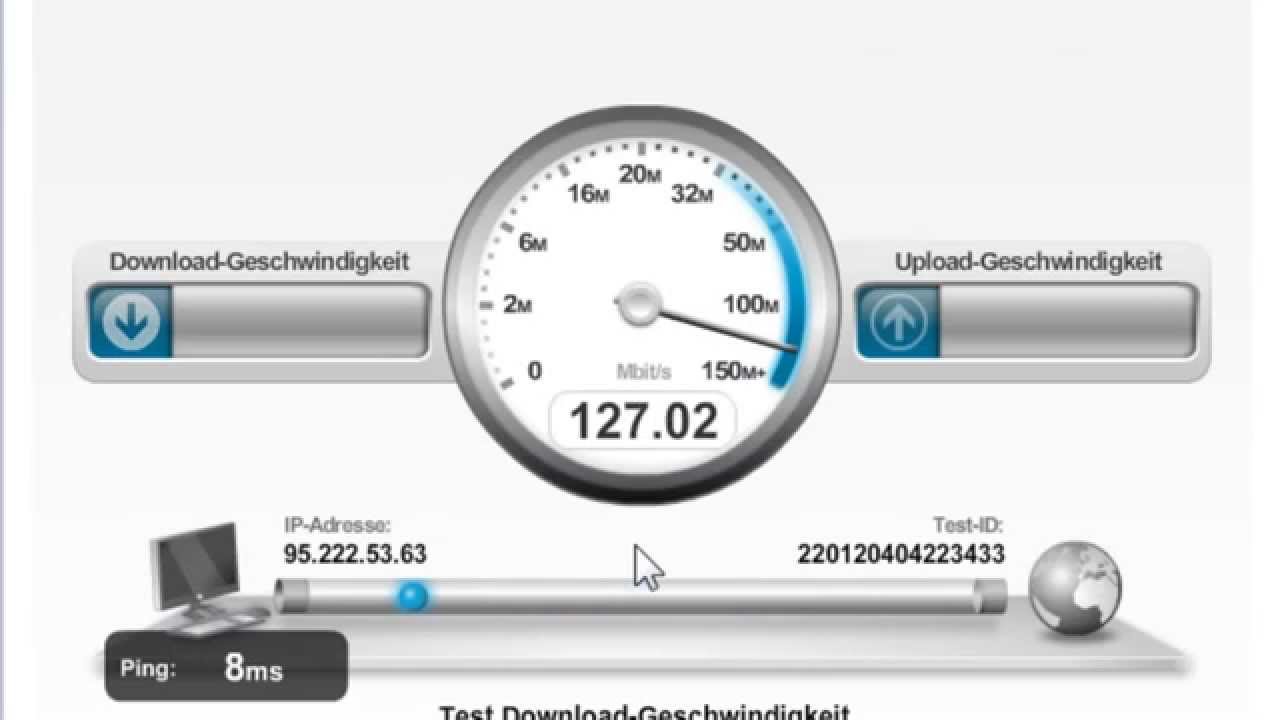
Так, на компьютере рекомендуется отключить все программы с соединением к интернету, включая антивирусы. Рекомендуется также установить прямое соединение по кабелю, даже если вы используете подключение от роутера по вай-фай. Последнее позволит показать полную скорость, но стоит учитывать, что реальная в использовании у вас — по воздуху, с учетом потери раздачи по Wi-Fi.
Рекомендуем выполнить проверку не разовую, а как замерить скорость интернета минимум три раза, и по результатам проверить среднюю от провайдера Билайн.
Стоит учитывать, что проверка скорости производится на основе анализа загрузки и выгрузки на ваше устройства виртуальных данных. Не стоит переживать, что с вашего устройства будет передана конфиденциальная информация, или наоборот, на него может быть загружен какой-либо файл. Программа тестирования производит виртуальную загрузку и выгрузку.
А вот если решили протестировать скорость мобильного 4G интернета Билайн, то учитывайте контроль трафика. На тестирование расходуется интернет, и не переживать могут только те, кто использует безлимит, или подключенный пакет на месяц. Расход небольшой, но при помегабайтной оплате может влететь в копеечку.
Расход небольшой, но при помегабайтной оплате может влететь в копеечку.
Как тестировать лучше?
Существует множество способов померить скорость, которую предоставляет Билайн, включая спидтест на специальной интернет-странице сайта компании. Также есть множество программ, но мы не советуем вам использовать их на своем компьютере.
Для проверки скорости интернета Билайн воспользуйтесь сервисом СпидТест (сайт speedtest.net ), отлично зарекомендовавший себя. При использовании на смартфоне или планшете вам потребуется установить приложение.
Преимуществом данного ресурса является не только точность измерений, но и широкие возможности настройки. Однако, даже если вы не разбираетесь во всех тонкостях, то можете проводить тестирование в авторежиме — просто нажав на “начать”, и дождаться результатов.
Мы уже говорили, что реальная скорость зависит и от сервера загрузки или выгрузки данных. Со спидтестом вы сможете проверить все доступные варианты, выбирая разные серверы по всему миру.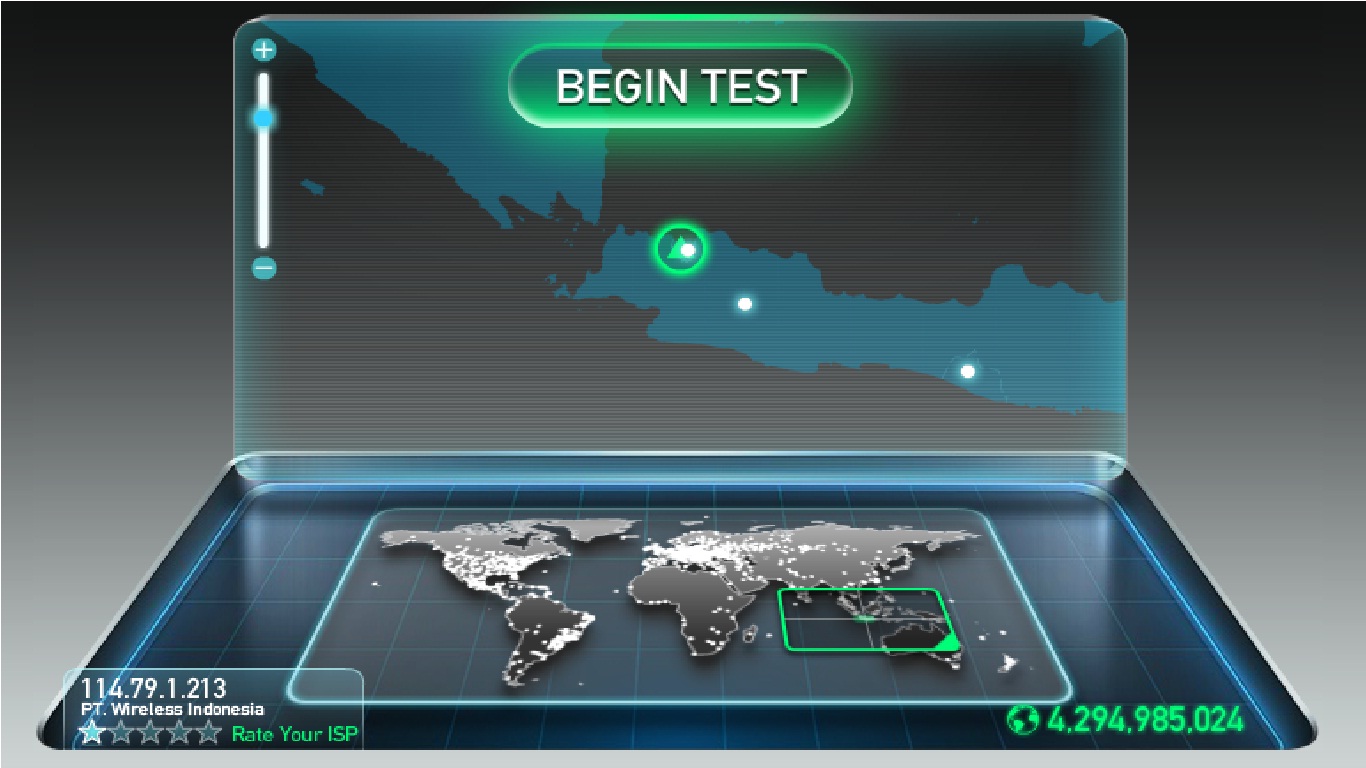
Что показывает тестирование?
Большинство сервисов по тестированию скорости интернета покажет вам три основных параметра: пинг, скорость загрузки и исходящую. Первый параметр определяется в самом начале теста (ping), и показывает временной интервал в миллисекундах, затрачиваемый на передачу минимального пакета данных. Чем меньше его значение, тем лучше.
Скорость загрузки (download) показывает то, на какой скорости передается информация на ваше устройство из сети интернет. А вот исходящая покажет с какой скоростью отправляются данные с вашего устройства — этот параметр важен при отправке запроса к сайту для загрузки той либо иной страницы.
Рассказать друзьям:
Как узнать скорость своего интернет-соединения
Главная » Интернет
Автор admin На чтение 4 мин Просмотров 17 Опубликовано
Если вы стали замечать, что страницы в интернете грузятся намного дольше обычного, а онлайн-видео стало частенько «подтормаживать», то возможно у вас проблемы со скоростью интернет-соединения.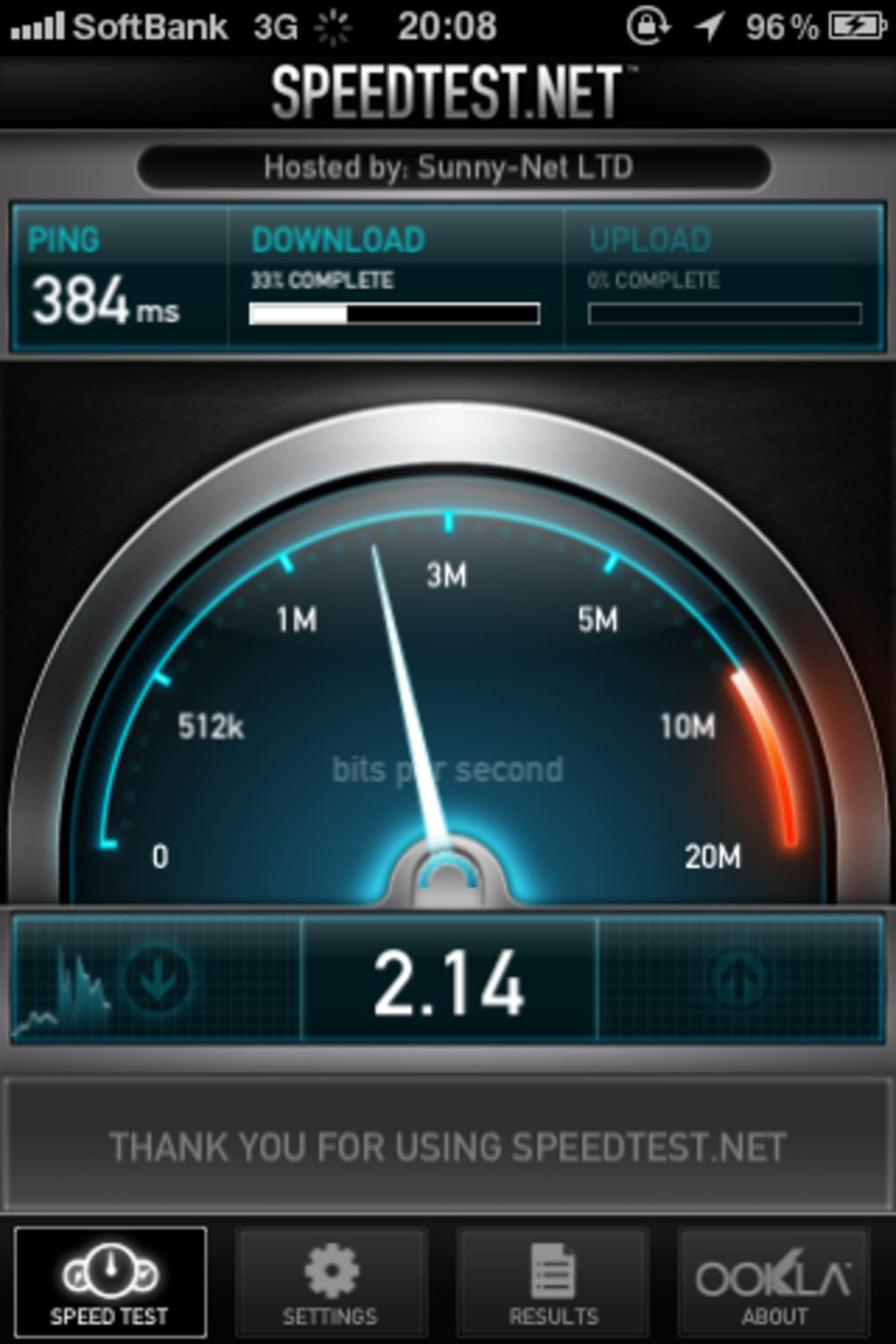 Однако чтобы знать наверняка упала скорость интернета или нет, было бы неплохо провести тестирование скорости вашего интернет-подключения. Ниже описаны несколько способов, как это можно осуществить.
Однако чтобы знать наверняка упала скорость интернета или нет, было бы неплохо провести тестирование скорости вашего интернет-подключения. Ниже описаны несколько способов, как это можно осуществить.
Содержание
- Тестирование скорости с помощью онлайн-сервисов
- Измерение скорости через Торрент
- Причины падения скорости интернета
Тестирование скорости с помощью онлайн-сервисов
Наиболее простой, быстрый и популярный метод тестирования скорости интернета – это использование специальных онлайн-сервисов. Одним из таких сервисов является сайт Speedtest.net. Для того, чтобы проверить скорость интернет подключения при помощи данного сайта достаточно перейти на него и нажать большую зеленую кнопку с надписью Начать проверку.
Сайт автоматически осуществит пересылку небольшого пакета файлов на удаленный сервер и обратно, и измерит скорость передачи этих данных, а также замерит пинг – время задержки сигнала, переданного с клиентской системы к удаленному серверу. Тест займет не больше минуты, после проведения тестирования на сайте будут показаны результаты проверки. Первое число – это пинг, второе – скорость получения или загрузки данных, третье – скорость передачи данных.
Тест займет не больше минуты, после проведения тестирования на сайте будут показаны результаты проверки. Первое число – это пинг, второе – скорость получения или загрузки данных, третье – скорость передачи данных.
Сервис Speedtest позволяет получить относительно достоверные данные о скорости интернет-соединения, однако всецело полагаться на результаты, которые выдаст тест скорости все же не стоит. Поскольку на параметры тестирования может оказывать влияние и отдаленность сервера, а также качество его оборудования, для надежности лучше провести тест на сайте несколько раз, вручную выбирая разные сервера. Также, помимо тестирования через Speedtest, не поленитесь проверить скорость интернета и другим способом.
Измерение скорости через Торрент
При скачивании файлов с помощью торрент-клиента вы можете узнать скорость интернет-подключения, правда, в отличие от онлайн-сервиса проверки скорости – только входящую. Зайдите на торрент-трекер, найдите файл с большим количеством раздающих и запустите его скачивание через торрент-клиент. Подождите несколько минут – для того, чтобы скорость загрузки достигла максимального значения нужно время. Теперь вы можете увидеть, с какой скоростью происходит скачивание файлов через интернет, а это в свою очередь дает представление об общей скорости вашего интернет-соединения. А поскольку скачивание проводится со многих источников одновременно, полученные данные будет относительно точными.
Подождите несколько минут – для того, чтобы скорость загрузки достигла максимального значения нужно время. Теперь вы можете увидеть, с какой скоростью происходит скачивание файлов через интернет, а это в свою очередь дает представление об общей скорости вашего интернет-соединения. А поскольку скачивание проводится со многих источников одновременно, полученные данные будет относительно точными.
Однако примите во внимание, что скорость интернета измеряют в килобитах и мегабитах в секунду, а вот скорость скачивания файлов – в килобайтах и мегабайтах. Поскольку один килобайт приблизительно равняется восьми килобитам, то для определения скорости скачивания в килобитах нужно показатель скорости в программе uTorrent умножить на восемь. Чтобы узнать, сколько это будет в мегабитах, нужно полученное число килобит разделить на 1024 (так как в одном мегабите 1024 килобита). К примеру, если максимальная скорость скачивания в вашем торрент-клиенте составляет 2700 килобайт в секунду, то в килобитах это будет 21600, а в мегабитах – 21,09 (мегабит в секунду). Вот при помощи таких подсчетов вы можете определить скорость своего интернет-подключения.
Вот при помощи таких подсчетов вы можете определить скорость своего интернет-подключения.
Причины падения скорости интернета
Если после проведения тестирования скорости интернета вы обнаружили, что текущая скорость соединения очень сильно не дотягивает до той, что указана в условиях договора с вашим интернет-провайдером, это еще не значит, что вы имеете дело с некачественным предоставлением услуг. Иногда причиной падения скорости интернета могут быть и другие факторы. Вот некоторые наиболее распространенные проблемы и способы их решения:
- Повреждение сетевого кабеля. Если вы подозреваете, что ваш кабель поврежден, например передавлен дверью или ножкой стула, следует вызвать специалистов из сервисной службы провайдера или фирмы по ремонту сетевого оборудования. Они «прозвонят» интернет-кабель специальным устройством и при необходимости осуществят его замену.
- Некачественный роутер, который не в состоянии обеспечить стабильную скорость подключения.
 Возьмите у кого-нибудь из знакомых роутер и проведите тест скорости интернета еще раз. Если причина низкой скорости подключения кроется в вашем роутере, вам придется отнести его в ремонт или даже приобрести новый (если роутер недорогой, выгоднее сразу купить новый).
Возьмите у кого-нибудь из знакомых роутер и проведите тест скорости интернета еще раз. Если причина низкой скорости подключения кроется в вашем роутере, вам придется отнести его в ремонт или даже приобрести новый (если роутер недорогой, выгоднее сразу купить новый). - Наличие на компьютере вирусных троянских программ, которые используют интернет-трафик без вашего ведома. Справиться с данной проблемой можно как при помощи антивирусной программы, установленной на вашем компьютере, так и с использованием сторонних антивирусных сканнеров, таких, например, как Dr.Web CureIt.
- Автоматические обновления операционной системы и установленных программ. Как правило, в операционной системе Windows и в большинстве программ по умолчанию включена функция автоматического обновления. В результате время от времени интернет-трафик используется для загрузки всех нужных и ненужных обновлений, что, естественно, тормозит скорость интернет-соединения. В таком случае стоит отключить функцию автоматического обновления в настройках программ и операционной системы и загружать все важные обновления в ручном режиме.

Мы компания по обслуживанию компьютеров.
Лучшие тесты скорости интернета
Независимо от того, боретесь ли вы с отставанием скорости интернета или хотите узнать, как работает ваш интернет-провайдер, невозможно узнать, насколько быстро ваша скорость интернета, без использования точного теста. Высококачественные тесты скорости интернета могут быстро и легко устранить любую путаницу. Но вам нужно знать, какие существуют лучшие тесты скорости интернета; мы поможем вам в этом. Ознакомьтесь со следующими тестами скорости интернета, чтобы узнать больше о скорости загрузки и скачивания, а также другую интересную информацию о вашем интернет-соединении.
SpeedOf.Me
SpeedOf.Me — это легкий тест скорости на основе HTML5, предназначенный для воспроизведения реальных условий просмотра и загрузки — он делает это, запрашивая серию файлов увеличивающегося размера и записывая скорость загрузки. Тест отслеживает в режиме реального времени информацию о загрузках, загрузках, задержках и другую информацию, такую как ваш IP-адрес, местоположение сервера и многое другое. У вас также есть раздел истории, чтобы легко сравнивать ваши тесты с изменениями диаграммы, и раздел общего доступа, которым можно поделиться на Facebook или Twitter.
Тест отслеживает в режиме реального времени информацию о загрузках, загрузках, задержках и другую информацию, такую как ваш IP-адрес, местоположение сервера и многое другое. У вас также есть раздел истории, чтобы легко сравнивать ваши тесты с изменениями диаграммы, и раздел общего доступа, которым можно поделиться на Facebook или Twitter.
Вместо того, чтобы выбирать местоположение, веб-сайт вычисляет самый быстрый и надежный сервер из 127 доступных серверов. Все файлы загружаются и загружаются последовательно, а не одновременно, чтобы имитировать реальные условия работы в Интернете. Это не только самый красивый тест скорости, но он также предоставляет лучшие данные и функции за одно посещение. Сайт требует, чтобы вы принимали файлы cookie перед началом работы, но некоторые другие варианты этого не требуют.
TestMy.net
Если вы ищете тест, который предлагает больше данных, чем тест средней скорости, TestMy.net проводит серию тестов и предоставляет полезные сравнительные данные. При первом запуске у вас будут варианты для тестирования загрузки, выгрузки, комбинирования или просто задержки. Выберите то, что вас интересует, и тест запустится автоматически, а затем предоставит вам подробные диаграммы того, как именно вы справились.
При первом запуске у вас будут варианты для тестирования загрузки, выгрузки, комбинирования или просто задержки. Выберите то, что вас интересует, и тест запустится автоматически, а затем предоставит вам подробные диаграммы того, как именно вы справились.
Тест также может показать, как скорость сравнивается с другими в вашем городе, со средним мировым значением, средним показателем по США и т. д. Результаты также могут быть сохранены для использования в будущем. Если эти цифры вам немного незнакомы, есть также множество документации и простых для понимания руководств, которые помогут вам лучше определить, в чем проблема с вашим интернет-соединением.
Speedtest.net
Программное обеспечение Ookla для диагностики пропускной способности появляется на многих других сайтах для тестирования скорости, перечисленных здесь, но наиболее полнофункциональная итерация теста находится на Speedtest.net, принадлежащем Ookla. Технология, используемая здесь, интеллектуальна и быстра.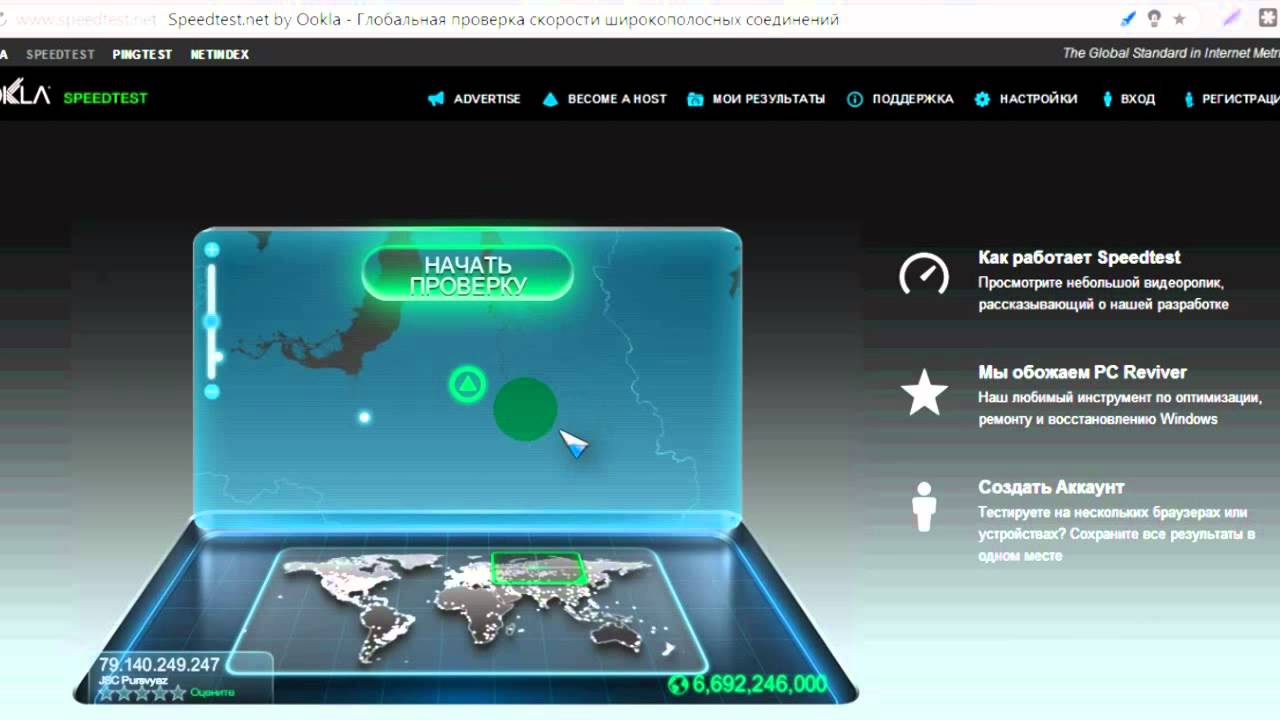 Он выбирает ближайший сервер (из списка более 1000), запускает полный тест и возвращает информацию о скорости загрузки и выгрузки, задержке и потере пакетов.
Он выбирает ближайший сервер (из списка более 1000), запускает полный тест и возвращает информацию о скорости загрузки и выгрузки, задержке и потере пакетов.
Вы можете заполнить анкету после теста, ответив на вопросы о заявленной скорости вашего интернет-провайдера и ежемесячной стоимости подключения. Этот опрос позволяет Ookla собрать впечатляющую базу данных о потребительских подключениях, просматриваемых и разбиваемых по регионам — в США на сайте NetIndex есть значительные переменные скорости интернета.
Fast.com
Fast.com — это онлайн-тест скорости от Netflix. Сайт использует простой интерфейс и автоматически запускает тест скорости. Когда тест закончится, сайт отобразит вашу текущую скорость в Мбит/с.
Конечно, Netflix в основном предназначен для людей, которые хотят проверить, может ли их текущая скорость обрабатывать контент Netflix, особенно контент высокой четкости и 4K (даже на вашем ПК), который может получить больше преимуществ от более высоких скоростей загрузки.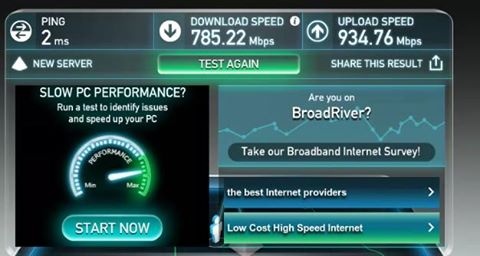 Вам не нужно использовать тест, чтобы определить, можете ли вы передавать контент из Netflix без буферизации. Мы рекомендуем этот тест, если вам нужен быстрый и надежный вариант и вам не нужны дополнительные данные о задержке.
Вам не нужно использовать тест, чтобы определить, можете ли вы передавать контент из Netflix без буферизации. Мы рекомендуем этот тест, если вам нужен быстрый и надежный вариант и вам не нужны дополнительные данные о задержке.
Тест позволяет пользователям выбирать различные языковые параметры. Чтобы получить доступ к этой функции, выберите параметр Show More Info после теста, чтобы отобразить эти дополнительные сведения.
Попробуйте Fast.com
Google Fiber Speedtest
Google предлагает бесплатный, быстрый и точный тест Fiber Speedtest для всех, кто хочет проверить скорость браузера. Вам также не нужно подписываться на сервис Google Fiber. Google известен своей эффективностью и простотой, поэтому вы можете быть уверены, что тест Fiber Speedtest будет работать.
Тест занимает всего до 15 секунд и является чрезвычайно точным. Вы получите информацию о скорости загрузки, загрузки и данных пинга.
Тест скорости оптоволокна также может сообщить вам, какой сервер вы используете, а также другую информацию.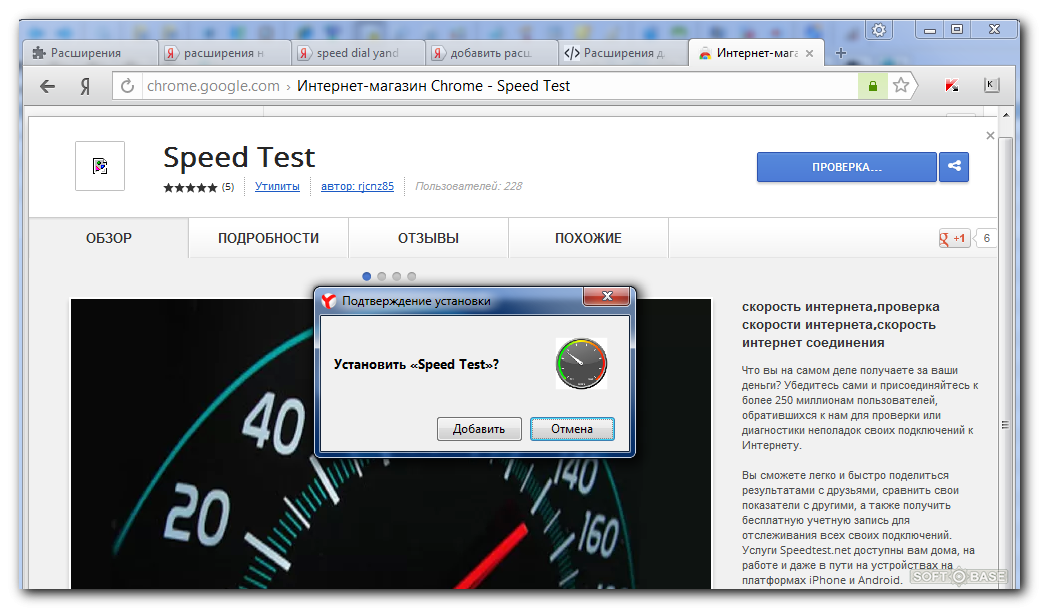 Вы также можете узнать, как скорость вашего интернета сравнивается со скоростью Google Fiber.
Вы также можете узнать, как скорость вашего интернета сравнивается со скоростью Google Fiber.
Проверьте свою скорость с помощью теста скорости результатов поиска Google
screenshot
В партнерстве с Measurement Lab (M-Lab) Google также предлагает тест скорости интернета, доступ к которому можно получить через его поисковую систему. Все, что вам нужно сделать, это зайти на Google.com и ввести фразу «проверка скорости интернета» в поле поиска. Затем вы попадете на страницу результатов поиска, на которой в верхней части страницы есть тест скорости. Затем вы нажмете на синюю Запустить тест скорости Кнопка для запуска теста. Менее чем за минуту этот тест измерит скорость загрузки, скорость загрузки и задержку.
Рекомендации редакции
Лучшие игровые ПК 2023 года: Dell, Origin, Lenovo и другие
Лучшие планшеты 2023 года: 9 лучших, которые стоит купить
Лучшие видеокарты 2023 года: поиск лучшего графического процессора для игр
Лучший MacBook 2023 года
Лучшие карты microSD в 2023 году: лучший выбор для вашего компьютера, камеры или дрона
3 удобных теста скорости интернета из командной строки
Изображение:
Память Флориды. Изменено Opensource.com. СС BY-SA 4.0
Изменено Opensource.com. СС BY-SA 4.0
Возможность проверки скорости вашего сетевого соединения дает вам полный контроль над вашим компьютером. Три инструмента с открытым исходным кодом, которые позволяют вам проверить скорость вашего интернета и сети в командной строке, — это Speedtest, Fast и iPerf.
Speedtest
Speedtest — старый фаворит. Он реализован на Python, упакован в Apt, а также доступен в pip. Вы можете использовать его как инструмент командной строки или в скрипте Python.
Установите его с помощью:
sudo apt install speedtest-cli
или
sudo pip3 install speedtest-cli
Затем запустите его с помощью команды speedtest :
$ speedtest Получение конфигурации speedtest.net... Тестирование от CenturyLink (65.128.194.58)... Получение списка серверов speedtest.net... Выбор лучшего сервера по пингу... Размещено CenturyLink (Кембридж, Великобритания) [20,49 км]: 31,566 мс Тестирование скорости загрузки................................................... ................................. Скачать: 68,62 Мбит/с Тестирование скорости загрузки................................................... ................................................. ..... Загрузка: 10,93 Мбит/с
Это дает вам скорость загрузки и выгрузки в Интернет. Это быстро и с поддержкой сценариев, поэтому вы можете запускать его регулярно и сохранять выходные данные в файл или базу данных для записи скорости вашей сети с течением времени.
Fast
Fast — это услуга, предоставляемая Netflix. Его веб-интерфейс расположен на Fast.com, а интерфейс командной строки доступен через npm:
npm install --global fast-cli
И веб-сайт, и утилита командной строки предоставляют один и тот же базовый интерфейс: это максимально простой тест скорости:
$ быстро
82 Мбит/с ↓ Команда возвращает вашу скорость скачивания из Интернета. Чтобы получить скорость загрузки, используйте флаг -u :
$ быстро -у ⠧ 80 Мбит/с ↓ / 8,2 Мбит/с ↑
iPerf
iPerf — отличный способ проверить скорость вашей локальной сети (а не скорость Интернета, как это делают два предыдущих инструмента).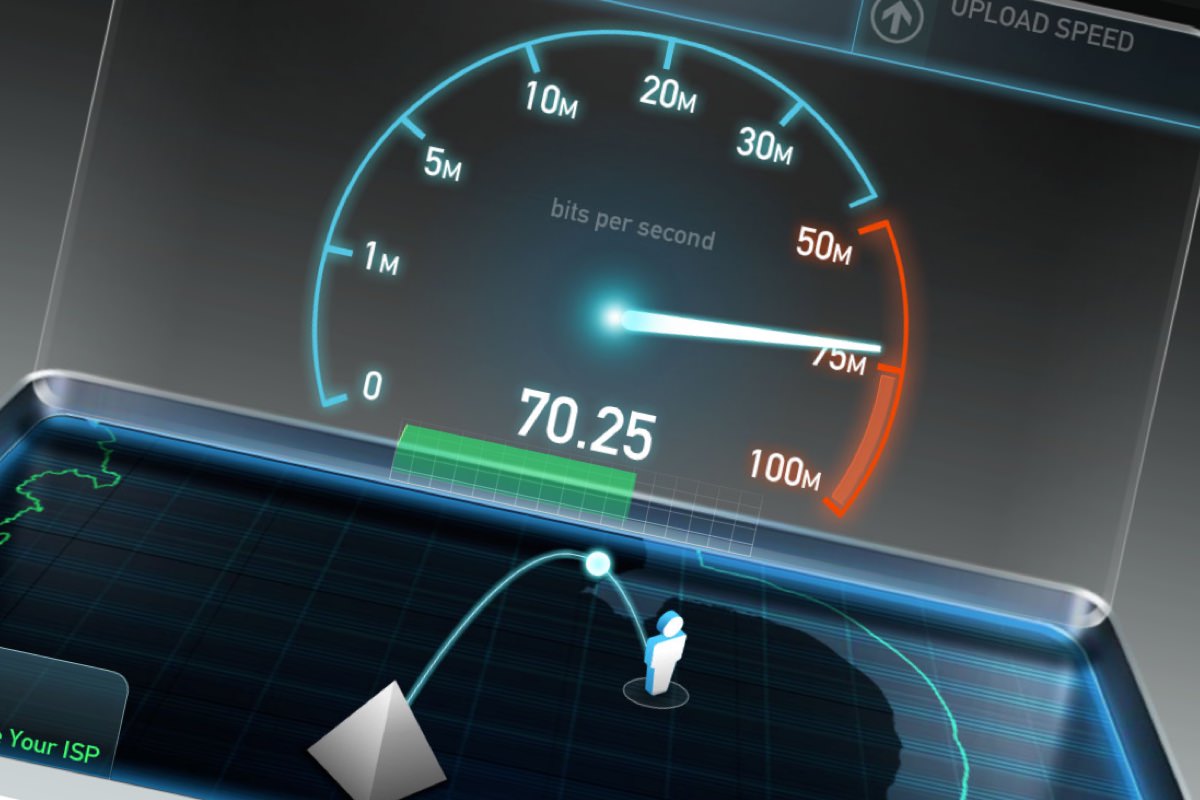 Пользователи Debian, Raspbian и Ubuntu могут установить его с помощью apt :
Пользователи Debian, Raspbian и Ubuntu могут установить его с помощью apt :
sudo apt install iperf
Он также доступен для Mac и Windows.
После установки вам понадобятся две машины в одной сети, чтобы использовать ее (на обеих должна быть установлена программа iPerf). Назначьте один из них сервером.
Получите IP-адрес сервера:
ip-адрес show | grep inet.*brd
Ваш локальный IP-адрес (при условии локальной сети IPv4) начинается либо с 192.168 , либо с 10 . Запишите IP-адрес, чтобы вы могли использовать его на другом компьютере (тот, который назначен клиентом).
Запуск iperf на сервере:
iperf -s
Ожидание входящих подключений от клиентов. Назначьте другую машину в качестве клиента и запустите эту команду, заменив IP-адрес вашей серверной машины на образец здесь:
iperf -c 192.168.1.2
Выполнение теста занимает всего несколько секунд, и он возвращает размер передачи и рассчитанную пропускную способность. Я провел несколько тестов со своего ПК и ноутбука, используя свой домашний сервер в качестве серверной машины. Недавно я установил Cat6 Ethernet вокруг своего дома, поэтому я получаю скорость до 1 Гбит / с по проводным соединениям, но гораздо более низкие скорости по WiFi-соединениям.
Я провел несколько тестов со своего ПК и ноутбука, используя свой домашний сервер в качестве серверной машины. Недавно я установил Cat6 Ethernet вокруг своего дома, поэтому я получаю скорость до 1 Гбит / с по проводным соединениям, но гораздо более низкие скорости по WiFi-соединениям.
Вы можете заметить, где записано 16 Гбит/с. Это я использовал сервер для самопроверки, поэтому он просто проверяет, насколько быстро он может записывать на свой собственный диск. На сервере есть жесткие диски, скорость которых составляет всего 16 Гбит/с, но мой настольный ПК имеет скорость 46 Гбит/с, а мой (более новый) ноутбук — более 60 Гбит/с, поскольку у них есть твердотельные накопители.
Подведение итогов
Узнать скорость вашей сети с помощью этих инструментов довольно просто. Если вы предпочитаете создавать сценарии или запускать их из командной строки для удовольствия, любой из вышеперечисленных проектов поможет вам в этом. Если вам нужны конкретные метрики «точка-точка», iPerf — ваш выбор.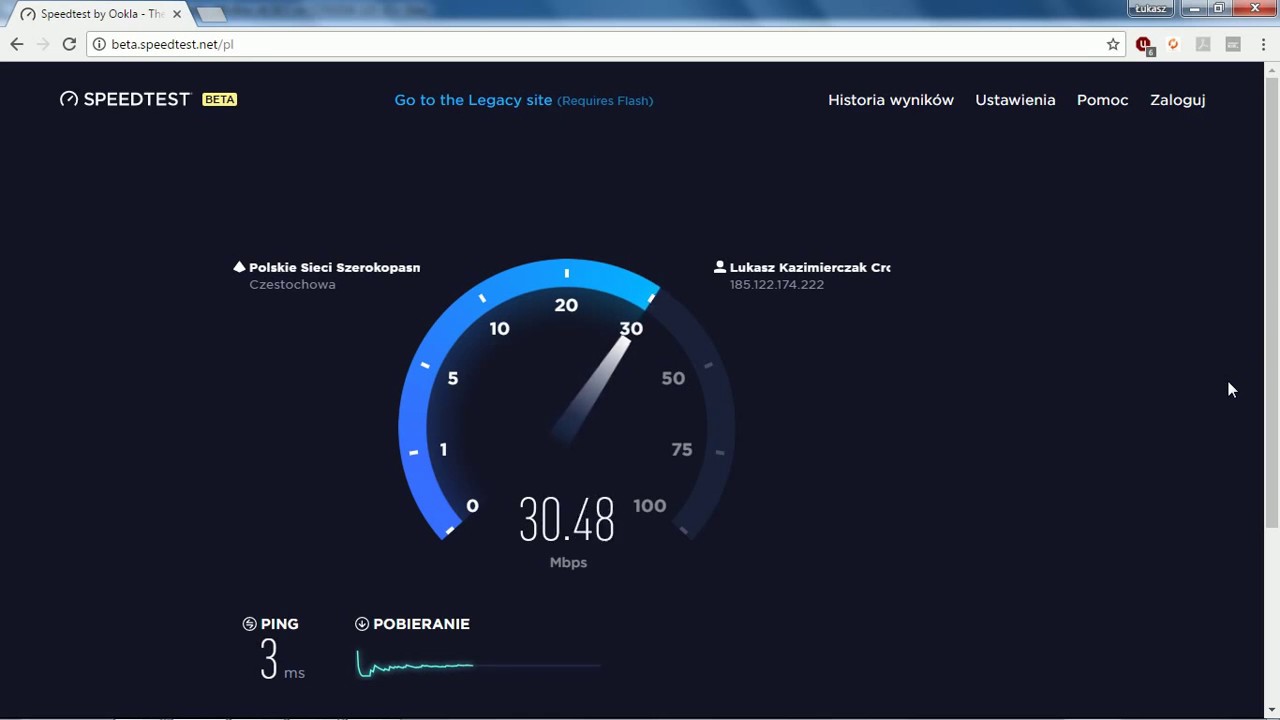
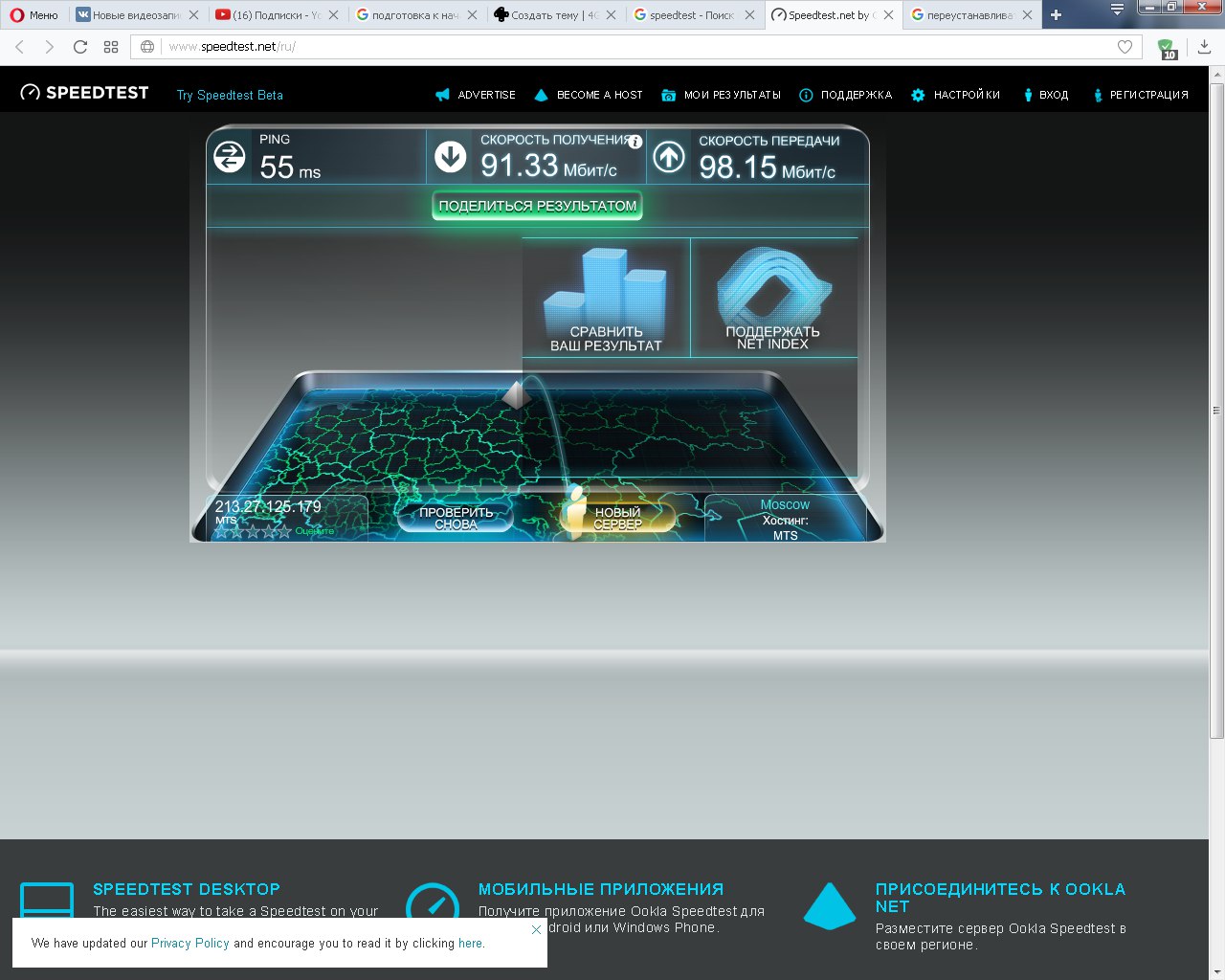 Возьмите у кого-нибудь из знакомых роутер и проведите тест скорости интернета еще раз. Если причина низкой скорости подключения кроется в вашем роутере, вам придется отнести его в ремонт или даже приобрести новый (если роутер недорогой, выгоднее сразу купить новый).
Возьмите у кого-нибудь из знакомых роутер и проведите тест скорости интернета еще раз. Если причина низкой скорости подключения кроется в вашем роутере, вам придется отнести его в ремонт или даже приобрести новый (если роутер недорогой, выгоднее сразу купить новый).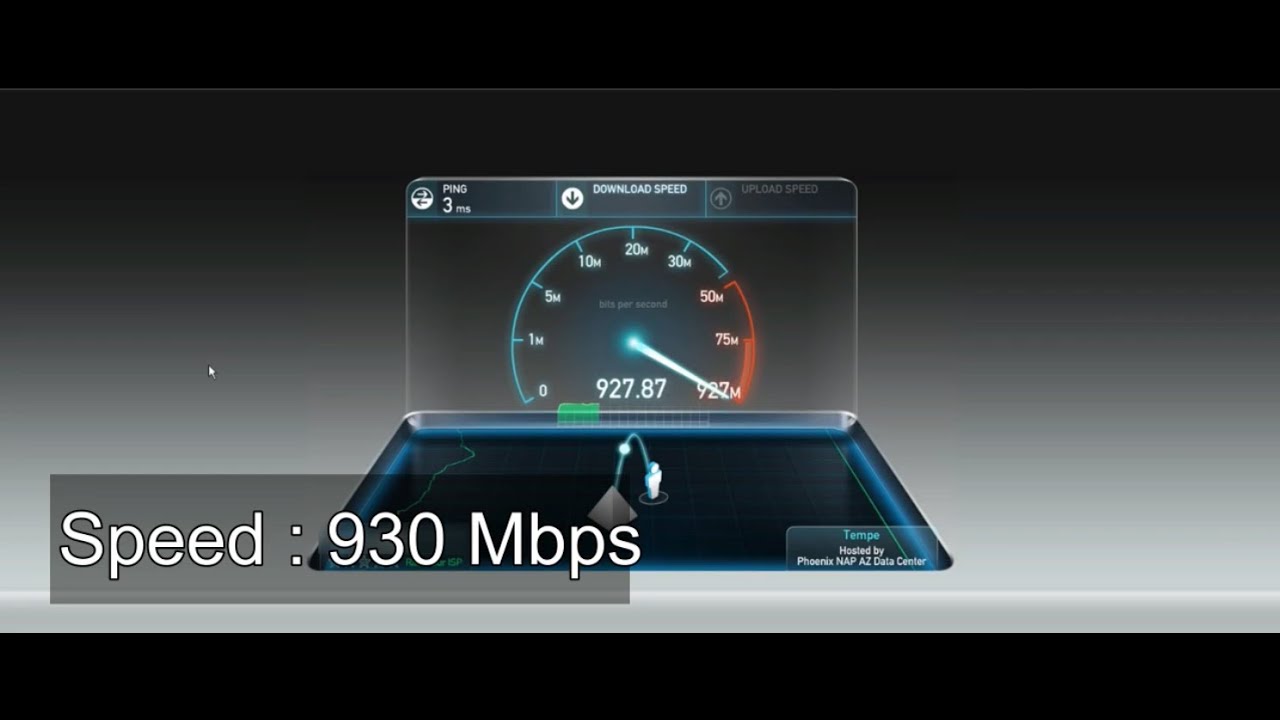
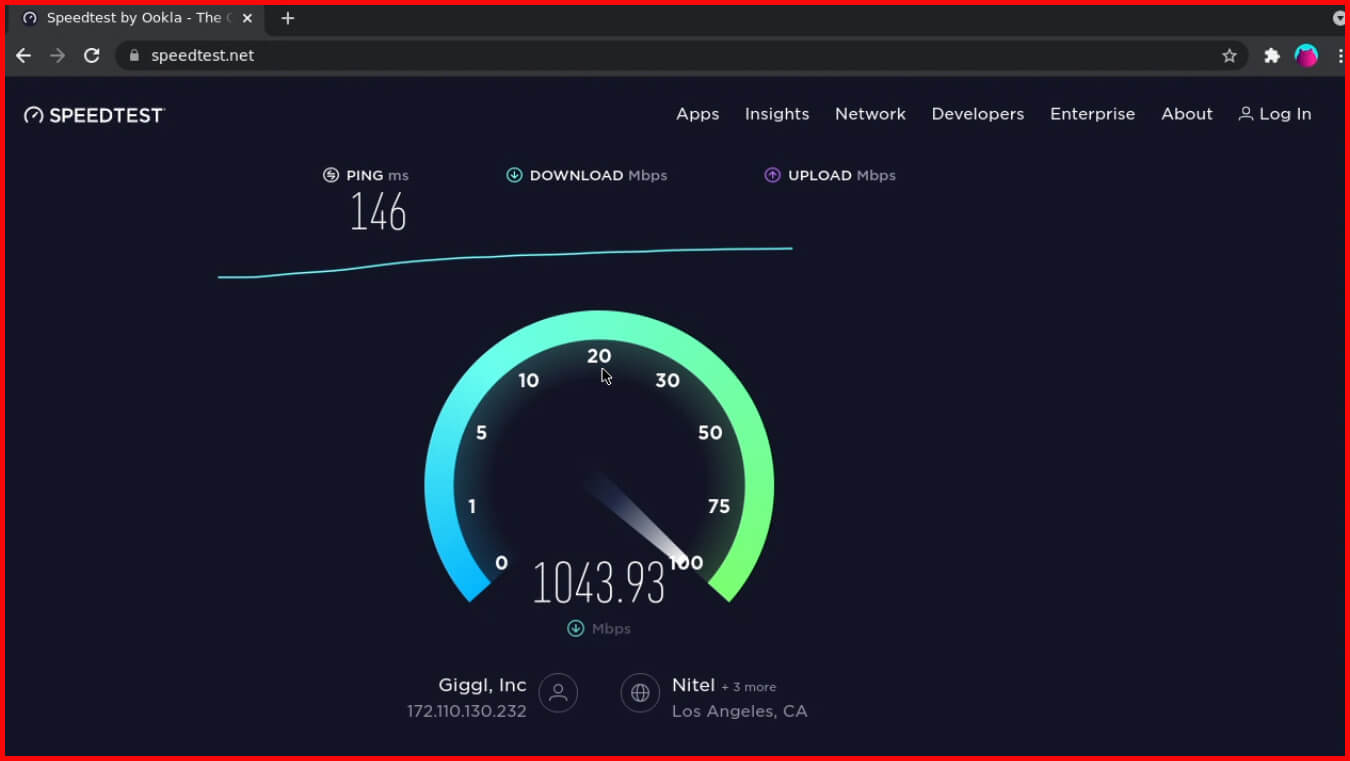 .................................................. .................................
Скачать: 68,62 Мбит/с
Тестирование скорости загрузки................................................... ................................................. .....
Загрузка: 10,93 Мбит/с
.................................................. .................................
Скачать: 68,62 Мбит/с
Тестирование скорости загрузки................................................... ................................................. .....
Загрузка: 10,93 Мбит/с